Как подключить интернет на 2 компьютера
Многие мои друзья и знакомые просят помочь им подключить интернет на 2 компьютера. В этом нет ничего сложного, справится с этой задачей, даже 5-ти летний ребенок. Сегодня я вам хочу рассказать, как подключить интернет на 2 компьютера.

Организовать раздачу интернет по Вашей сети не такое уж сложное дело на первый взгляд, но многих подобный вопрос вгоняет в ступор, как только ситуация доходит до дела. В действительности всё просто и я рад Вам буду помочь, итак, приступим.
В данной статье рассмотрим вариант настройки для двух компьютеров: первый (с Windows XP) сервер, второй (c Windows 7) клиент. Конечно же я подразумеваю, что на первом компьютере интернет у нас уже настроен и нам требуется расшарить (размножить) это самый интернет на второй ПК.
Нам понадобится: собственно два компьютера, на одном из которых 2 сетевые карты, необходимое количество сетевого кабеля (UTP 5 cat), штекер типа 8p8c (который ещё по ошибке называют RJ-45), обжимной инструмент (если таковой отсутствует, то можно попросить знакомого связиста или админа, в арсенале которого, наверняка такой имеется).
Первым делом отмеряем нужную длину кабеля и режем его, только аккуратней, чтобы потом не перемерять и не переделывать. Полученный отрезок кабеля нам требуется обжать с двух сторон. Могу много написать воды, что есть обжимка типа 568А, 568В, кроссовер и т.п., но берём в расчет то, что в рассматриваемых версиях Windows сетевая карта автоматически выбирает как ей работать и делает всё за вас, в физические тонкости вникать не будем. Итак, стандартный кабель типа «витая пара» 5 категории обжимается следующим образом:
Строго соблюдая последовательность жил витой пары вставляем их в штекер (металлические контакты при этом должны быть сверху, т.е. смотреть на нас, когда мы будем вставлять в штекер жилы) и обжимаем штекер соответствующим инструментом. Сию операцию проделываем с обеих сторон, отрезанного нами куска кабеля. Если же Вас не устраивает вариант самостоятельной подготовки, то готовый кабель можно купить в любом компьютерном магазине вашего города.
Далее ставим вторую сетевую карту в соответствующий слот материнской платы Вашего компьютера, устанавливаем дополнительные драйвера, если таковые понадобятся.
Настройка соединения
После добавления второй сетевой карты у нас в соответствующем окне (Пуск — Панель управления — Сетевые подключения) появится ещё один значок подключения:
Далее действуем согласно нашего с Вами скриншота
- Кликаем правой кнопкой мыши по ярлыку подключения и выбираем «Свойства» 2. Снимаем все поставленные галочки, кроме «Протокол интернета TCP/IP» 3. На вкладке «Дополнительно» поставить галочку 4. «Разрешить другим пользователям сети использовать подключение к Интернету данного компьютера» 5. Выбрать в подключении «Локальная сеть»
На этом настройки к Интернет мы заканчиваем и переходим к настройке самой локальной сети и настройке второго компьютера, для его доступа в интернет. Для удобства данное подключение можно как-нибудь переименовать, н-р «Интернет».
Настройка локальной сети
На первом компьютере, который выступает в роли сервера, как оговаривалось выше две сетевые карты: на первой мы настроили раздачу Интернета по сети, на второй настраиваем саму локальную сеть. Втыкаем подготовленный заранее нами кабель во вторую сетевую карту компьютера-сервера и в сетевую карту компьютера-клиента. Начинаем настройку с сервера:
Назначаем серверу IP-адрес (192.168.0.1) и маску подсети (255.255.255.0), как указано на рисунке. Это простой пример, но работоспособный, если у Вас есть желание присвоить другой IP, то пожалуйста – делайте так, как Вам будет удобнее и проще. Нажимаем кнопку и на этом настройка сервера закончена.
Переходим к настройке клиента, т.е. второго ПК (как оговаривалось выше, клиентом у нас выступит компьютер с Windows 7). Заходим «Пуск» -«Панель управления» – «Центр управления сетями и общим доступом» – «Подключение по локальной сети» – «Свойства» – «Протокол Интернета версии 4 (TCP/IPv4)»
Проделываем операции по настройке как и с сервером, но указываем отличный от него IP-адрес (192.168.0.2) и ту же маску подсети (255.255.255.0), IP-адрес основного шлюза (это наш компьютер-сервер) и предпочитаемого DNS-сервера будут одинаковые:
Далее необходимо указать одну рабочую группу, чтобы компьютеры видели друг друга в созданной нами локальной сети. По умолчанию при установке системы рабочей группе Вашего компьютера присваивается имя WORKGROUP (наверняка все видели, кто ставил Windows сам, но особо над этим не задумывались). Но в данной статье всё-таки рассмотрим вариант, что у нас рабочая группа будет носить другое уникальное имя, именно такое, которое Вам нравится. На сервере (Windows XP) это делается следующим образом: в контекстном меню «Мой компьютер» выбрать пункт «Свойства», вкладка «Имя компьютера» – «Изменить» и присваиваем нашей рабочей группе удобное для Вас имя:
Запоминаем присвоенное нами имя и переходим к настройке компьютера клиента (с операционной системой Windows 7). Жмём «Пуск» – правой кнопкой мыши по значку «Компьютер» – выбираем пункт меню «Свойства». Во вновь открывшемся окне в списке слева выбираем «Дополнительные параметры системы» – выбираем вкладку «Имя компьютера» – «Изменить» и указываем имя нашей рабочей группы:
На этом настройка закончена. Теперь у нас работает локальная сеть из двух компьютеров и по ней раздается Интернет. Для особо любознательных можно проверить наличие соединения с помощью утилиты командной строки ping, так сказать «пропинговать» нашу сетку. Делается это очень просто как в Windows XP так и в Windows 7 сперва нужно вызвать командную строку: «Пуск» – «Выполнить» и ввести cmd. После ввести в появившемся окне текстовой консоли команду ping и убедиться в наличии соединения. Пинговать можно друг друга (с указанием IP-адреса), а также различные интернет адреса (указывая IP-адрес или DNS-символьное имя). Как это делать разобрано в примере ниже:
На этом всё, работоспособная сеть из двух компьютеров готова.
В этой статье Вы узнали, как подключить интернет на 2 компьютера. Я надеюсь, Вы убедились, что ничего сложно в этом нет.

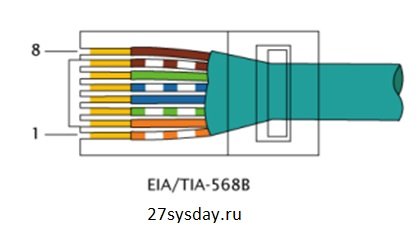
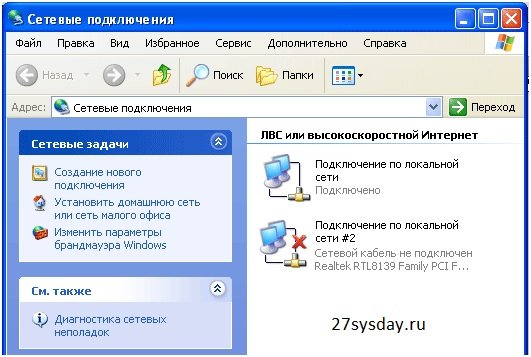
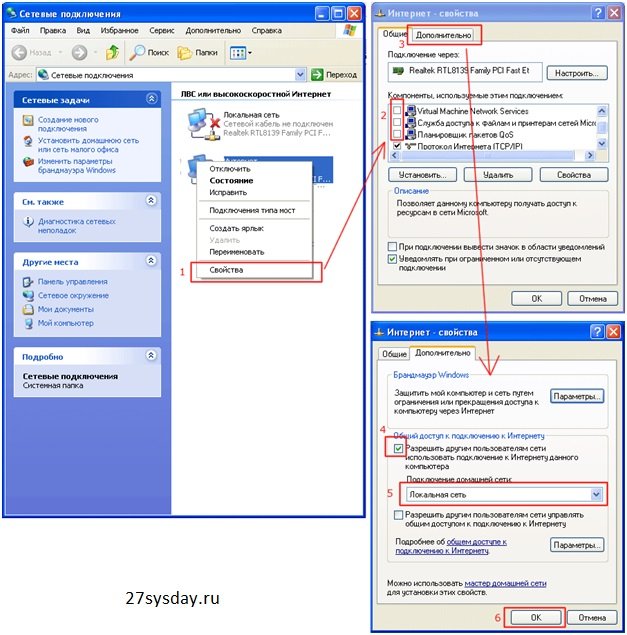
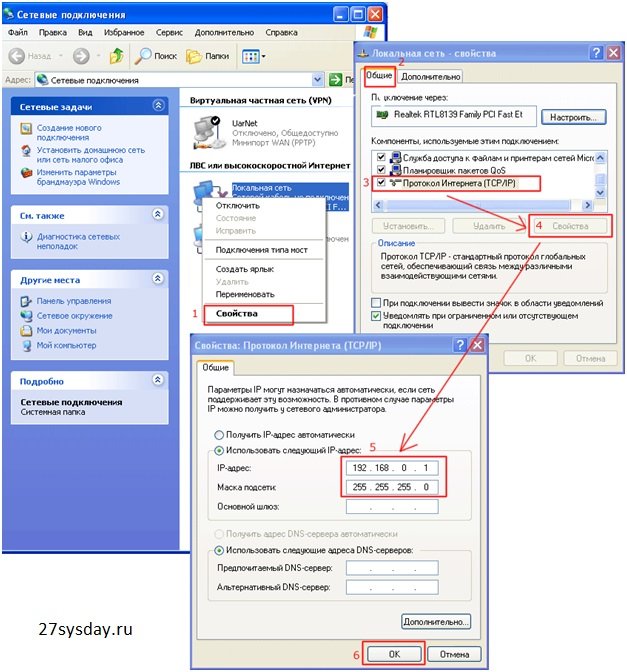
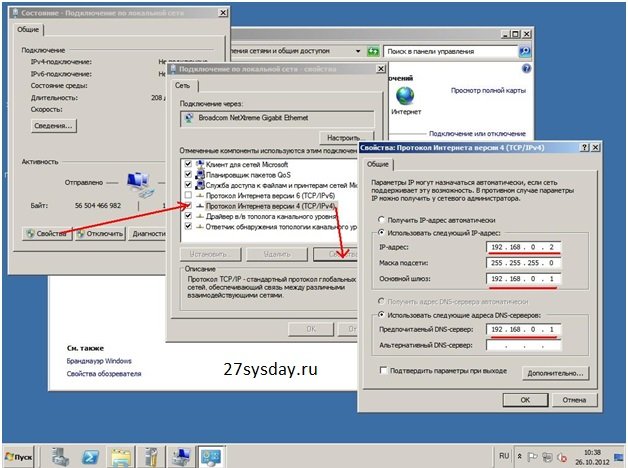
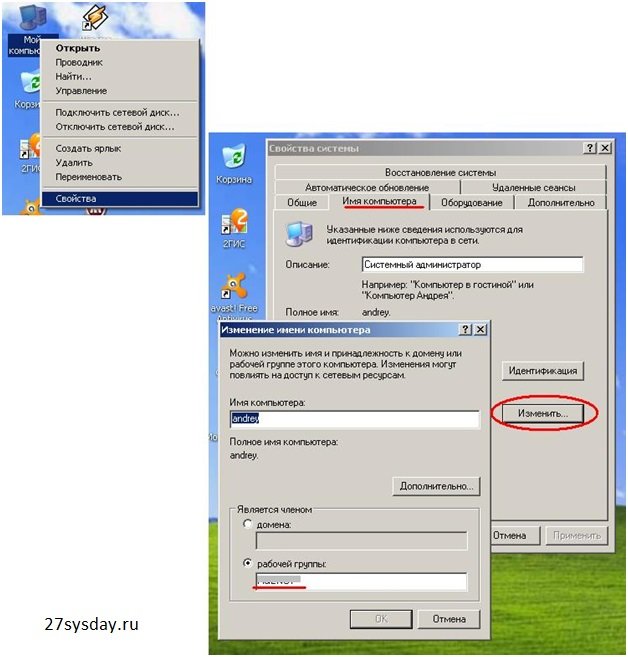
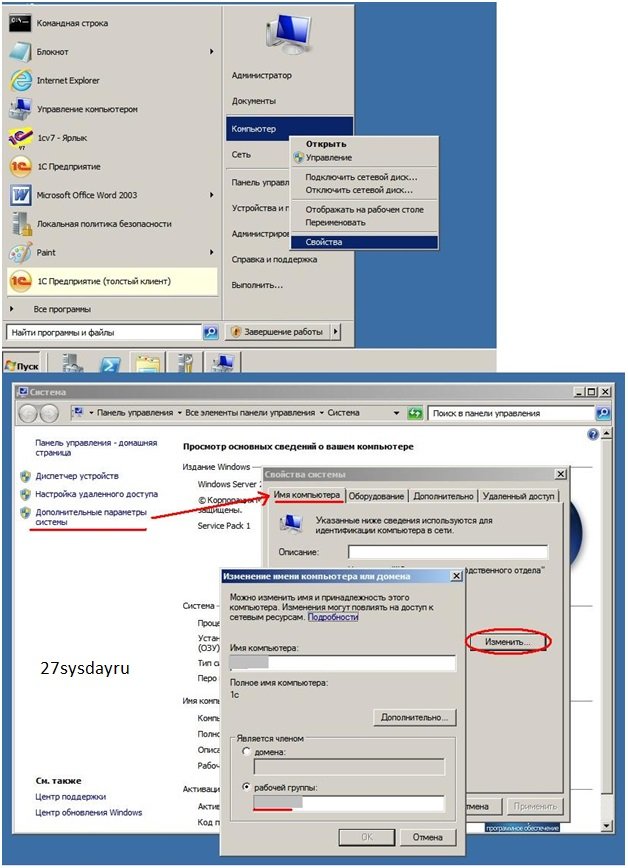
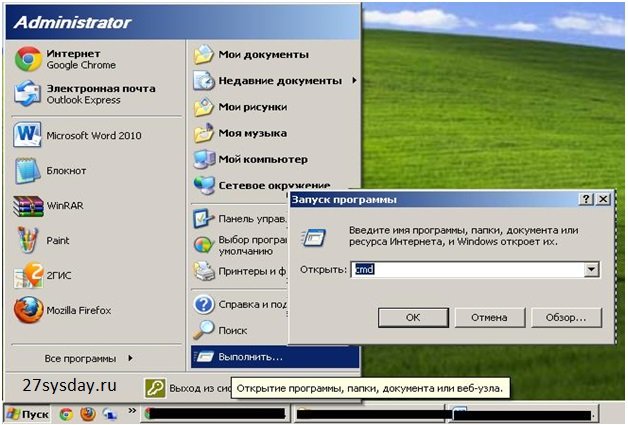
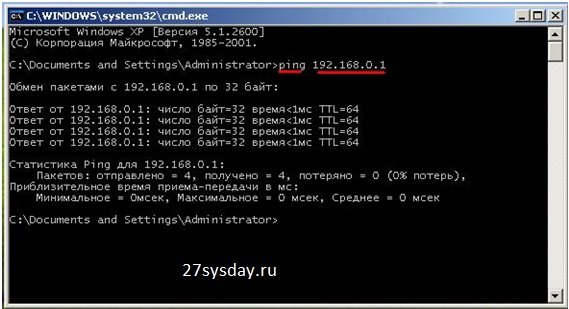


при работе на комп. с WIN7 комп. с ХР должен быть включен?
Компьютер с Winsows XP, должен быть включен, он выступает в роли сервера.
Для установки двух компов в одну сеть патч-корд должен быть первертышь, а так надо подключать компы прямыми патч-кордами при помощи свича.
ну мы с вами живем не в каменном веке ) сейчас сетевые карты уже умеют определять как им нужно работать, так что “перевертыш”, который кросовер можно не использовать.
купил ройтер с вай фай цепляещь на лан кабель. вот тебе и несколько компов и вафля в придачу за малые деньги соизмеримые со стоимостью карты
Пожалуйста объясните тоже самое ну если интернет на windows7!Я Хотел сделать то же самое наоборот но вот проблема:”на windows7 у интернета нет вкладки дополнительно.Возможно причина в настройках локальной сети ибо на windows xp домашнюю сеть настроить проще.Вобщем объясните нубу пожалуйста!!!
Там вкладка Доступ есть, а вообще вот на форум (http://27sysday.ru/forum/) топайте создавайте тему и вам там помогут, так как там можно картинки показывать, удобнее короче общатся
На вкладке «Дополнительно» поставить галочку 4. «Разрешить другим пользователям сети использовать подключение к Интернету данного компьютера» 5. Выбрать в подключении «Локальная сеть»
нет данных галочек что делать????
а винда у вас какая?
А как быть если на компе с двумя сетевыми картами стоит windows 8 а на втором 7? помогите пожалуйста , у меня ни как не получается
а в чем собственно загвоздка? делаете все тоже самое. Напишите где остановились и что делали.
А как попроще подключить два компьютера, если нет необходимости, чтобы они работали одновременно?
1. купить роутер за 900руб. и раздавать интернет с помощью него.
2. купить свитч за 300 руб. и воткнуть туда оба компа, настроить на обоих компах подключение к интернету, но если оба будут включены то инет будет только на одном.
Спасибо большое, лазил по нету 3 чсас не могу настроить сеть с интернетом. Соединял 2 компа на Windows 7
Всегда пожалуйста!
помогите пожалуйста настроить инет на 2 компа на одном windows 7 ultimat на втором домашняя 7,не знаю может разницы и никакой но все-же.пишите на email пожалуйста x044.x@mail.ru
а в чем у вас собственно проблема? в статье все написано, читайте и делайте, возникнут вопросы, пишите.
скажите, а как настроить такой же интернет, только между windows 7 и windows 7 ? чтобы 1 из компьютеров выступал как раздающий
точно также как описано в этой статье, в чем заключается у вас проблема?
Всё сделал как сказано… перечитал кучу инструкций…. В итоге компы видят друг друга, локалка есть, домашняя дож настроилась… а вот интернета нет…. интернет есть на первом компе-сервере… а на втором нет! всё пингуется, кроме интернет серверов!
Что только не делал…. Уже психанул несколько раз(((
Хожу по квартире, матюками ругаюсь!
Всё сделал как сказано… перечитал кучу инструкций…. В итоге компы видят друг друга, локалка есть, домашняя дож настроилась… а вот интернета нет…. интернет есть на первом компе-сервере… а на втором нет! всё пингуется, кроме интернет серверов!
Что только не делал…. Уже психанул несколько раз(((
Хожу по квартире, матюками ругаюсь!
Такая же тема ! Только пишет :возможно не доступен сервер dns.
ип адрес, маска, шлюз, днс первого компа и второго напишите.
Вы подключение по локальной сети расширили для общего доступа?
Физический адрес: 00-13-8F-70-62-A5
IP-адрес: 192.168.0.1
Маска подсети: 255.255.255.0
Основной шлюз: 192.168.0.1
DNS-серверы: 193.192.36.2, 10.0.0.2
WINS-сервер:
это на первом компе или на втором?
на первом
а на втором что?
That hits the target peftecrly. Thanks!
Спасибо, очень полезная статья!
Всегда пожалуйста!
А мост между картами не нужно делать? По-моему я по такой схеме уже пытался сделать (у меня как раз ХР+7), но не вышло. Ноут с семеркой видел то одну карту, то другую, пока методом тыка не удалось соединить их в мост. Тогда и локалка появилась и инет. Но! Приходилось и на компе и на ноуте поднимать два независимых соединения. Год пользовался но провайдер случайно узнал и перекрыл эту возможность. Теперь только одно поднимается (или там или там). Вот, хочу теперь настроить как здесь описано. Вопрос: Как это в описании у вас комп с двумя картами (два ИП адреса) лихо превращается в единый сервер с одним ИП адресом, который прописывается в карте второго компа, без создания моста? Я прописывал общий доступ в инет на компе, но на ноуте инета не появлялось, пока не создал на ноуте подключение требующее логин и пароль (от провайдера), которое теперь бесполезно. Опишите поподробнее пожалуйста.
Вы попробуйте!!!
а уменя техник отпровайдера принес исам подключил раутер,мне только пришлось купить ответку для второго компа.Следует помнить дл соединения через раутер надо поставить пароль иначе будут подключаться желающие иметь инет на халяву
У меня два компа друг друга видят, т.е. локальная сеть есть, первый комп в интернете, а на втором интернета нет, пишется ,что шлюз открыт, но виндовс не удается получить доступ к трафику интернета, и еще, что проблема с модемом, предлагается его перезагрузить, если не поможет,посылают обратиться к провайдеру. Что делать? А провайдер может заблокировать со своей стороны такое подключение?
Не вводил бы ты людей в заблуждение. аффтар. иди матчасть учи.
Для правильной работы компьютеру и другим современным приборам обязательно необходимо заземление в розетке(удлинителе, тройнике), а также желательно наличие фазы в левом контакте розетки. Без заземления компьютер излучает неионизирующее электромагнитное поле. Величина поля без заземления превышает безопасный уровень для здоровья. Заземление необходимо во всем доме. Этажом выше в 2 метрах над вашей кроватью может быть компьютер без заземления.
У меня стационарный комп с win xp (вкачестве сервера) и ноутубук с win 7 ( в качестве клиента). Подключил компьютеры как указано в вашей статье, идентификацию прошел, вроде бы всё сделал правильно. При подключении по локальной сети -начинается идентификация и в результате (на втором компе ноутбуке с win 7) показывает жёлтый треугольник на значке сетевые подключения в трее. Но сетевые карты при подключении видят друг друга и локалка на ноутбуке показывает что обнаружена сеть “Сеть 2”.
IP-адреса и маску правильно указал и всё равно приследует желтый треугольник
помогите разобраться))))))))))))
народ поможіть опції (ДОПОЛНИТЕЛЬНО) шоб открить инет соседу компу нема пише опція не доступна…
как подключить на 2 компа нет?через оптиковолокно неподключается 2 компьютер